

一旦创建了集合,您就可以返回并编辑集合项、字段和其他设置—即使项目已经发布。
注意:我们正在过渡到工作区,这一课已经更新以反映这种变化。访问工作区博客以阅读有关这些更新和更改的更多信息。
一旦创建了一个集合,或者甚至在项目完成并发布之后,您可以在任何时候进入并对集合或其中的任何项进行一些更改。
我们将快速介绍如何修改集合设置、更改集合中的单个项,甚至一次更改多个项。
让我们做集合设置。
从CMS,我们可以进入我们的收藏。从我们的集合,我们可以访问设置。我们可以改名字,做所有你想做的事。但这里有一些非常实用的东西,特别是当我们在与合作者一起工作的时候。
我们可以修改每个字段上的标签——但我们也可以添加或修改帮助文本,使一切都非常清楚。或者我们可以重新排序字段来改变顺序。
当我们做了什么?我们可以节省。
让我们进入并更改收集项。我们也可以从Editor中进行此操作,但现在,让我们进入集合根目录,并单击以选择特定项。修改内容?我们可以每一项单独做。就像以前一样,当我们结束的时候?我们可以节省。
这是修改单个项目。最后,让我们对多个项目进行更改。
当我们在项目中对想要显示或推荐的内容进行排序时,这是非常实用的……甚至在CMS中。我们可以在这里使用大头针图标来显示或隐藏字段。
我们甚至可以一次进入并选择多个项目。我们可以把这些标记为草稿(也许它们还没有准备好进入黄金时段)。我们可以回去选择其他项目。当然,我们可以对它们进行归档(从我们的项目中提取它们,但保持它们可以从CMS的设计器和编辑器中访问)。或者,我们可以再次返回,选择我们刚刚归档的一些条目,然后取消归档,以便它们再次发布。
想要更长久的关系吗?我们可以选择其中的一些并删除。或者,如果你刚刚拥有它,想要从头开始?或者您已经使用了虚拟内容,准备开始使用真正的内容?你可以删除所有内容。
所以。我们可以随时进入并修改我们的集合设置,我们可以更改单个项目的内容,我们可以一次选择和修改多个项目。
一旦创建了Collection,您就可以返回并编辑Collection项、字段和其他设置—即使在项目已经发布之后也是如此。
在这节课中,你将学到:
要访问Collection设置,请在CMS中打开一个Collection并单击设置.您也可以单击集合面板中集合旁边的设置图标。

 收藏领域.
收藏领域.

从元素中删除连接后,元素将退回到与该元素关联的默认内容。例如,段落将显示段落元素的默认占位符文本。
Collection是一个活的、呼吸的数据库——当您向Collection添加更多项时,它会不断增长。控件中的现有集合项可以进行更改,也可以随时创建新的集合项设计师或者是编辑器.


 过滤、排序和搜索.
过滤、排序和搜索.
若要编辑多个项目,请单击选择顶部操作栏中的按钮,以激活批量编辑。

点击“更新项目”按钮,在下拉菜单中选择以下操作:
重要的是:如果站点的域有不同的发布日期,或者站点是从备份恢复的,取消发布将被阻止。在执行同步不同域的发布日期的全站发布后,可以重新获得取消发布的访问权。
 bulk-editing收集物品.
bulk-editing收集物品.
如果您想要更新多个Collection项的数据,您可以有选择地导出需要更新的单个Collection项:
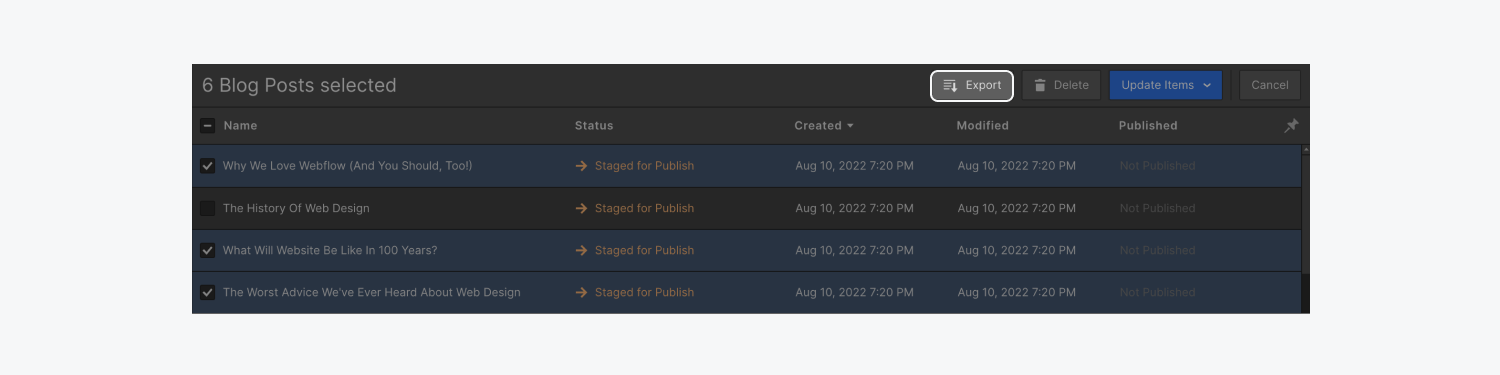 导入收藏物品.
导入收藏物品.
当不再需要Collection时,可以删除它。这还将从站点中删除Collection模板页。
要删除整个集合,需要完成3个步骤。让我们逐一来看看:
您需要首先从集合中删除所有集合项:
在从集合中删除所有集合项之后,您需要删除到集合及其字段的连接(例如,您将断开子元素与它们的父元素——集合)。有两种不同的方法。
如果你想保留所有的集合列表和其中的设计在任何你的页面上存在(除了集合的模板页面,它将被删除):



重复步骤4和5,直到所有Collection列表和元素都被删除并断开连接。(您也可以按照相同的步骤删除Collection模板页面中任何剩余的链接元素。)




从集合中删除所有集合项后,可以删除集合本身:
 3步删除上面的集合.
3步删除上面的集合.
此外,如果在网站中添加了任何客座编辑器,则需要先将它们删除,然后才能切换到基本网站计划。
提交表单时出错了。请联系support@www.raktarban.com